情報センターでは、視聴覚・コンピュータ等各種メディアを活用する授業に対して、ハードウェア・システムを中心に環境整備・維持管理および使用に際してのサポートを行っています。
【1】情報センター管理のオンラインサービスについて
【2】教室と設備について
【3】学生(履修生)への対応について
【4】情報センターへの連絡

※このページでは、概要を記載しています。詳細は、それぞれの掲載ページを参照してください。
【1】情報センター管理のオンラインサービスについて
1-1. Port Hepburn (ポートヘボン)
- 各部署からのお知らせが掲載される「明治学院大学のポータルサイト」です。
- 授業割の確認や、申請書・マニュアルなどを参照・ダウンロードをすることができます。
- MAIN アカウント(または教務 Web アカウント)によるサインインが必要です。▶サインインは、こちら
1-2. MAIN アカウント
- 各種サービスを利用するための基本となるアカウントです。
- 自動的に発行されません。取得には「MAINアカウント申請書」の提出が必要です。
1-3. Microsoft 365
- Microsoft のさまざまなアプリケーションやサービスをクラウドで利用できるサブスクリプション型のソリューションです。
- 本学では、Microsoft 社と EES (Enrollment for Education Solutions) 包括契約を締結しています。
- 利用可能期間中に限り、付属するサービスを無償で利用できます。
- 利用申請は、「MAINアカウント申請書」に含まれています。
1-4. MGメール
- Microsoft 365 に含まれる「Exchange Online」を使用した E-MAIL サービスです。
- Web メールや、Outlook 等のメーラーアプリケーションで利用できます。
1-5. manaba(マナバ)
- 本学で導入している授業運営支援システム(LMS:Learning Management System)です。
- manaba には、履修生への連絡を行う「掲示板」、教材の配布、講義計画の提示などのほか、「小テスト」や「アンケート」、課題回収など、様々な機能があります。
- 教務システムと連動し、自動的にすべての授業が【コース】として manaba 上に作成されます。
- 学生が履修登録した情報は、翌日の朝(8:00以降)に自動的に各コースに反映されます。
- manaba の授業使用は必須ではありませんが、休講連絡などを履修生に緊急に告知する際に必要になる場合がありますので、必ず確認しておいてください。
- 利用には、MG メールが必要です。
1-6. ESET:ウィルス対策ソフト
- 大学ネットワークに接続するデバイスには、必ずウィルス対策ソフトを導入してください。
- 本学では、ESET 社との包括的ライセンス契約により、「ESET」を無償で使用できます。
- ウィルス対策ソフトが必要な場合は、私費・公費購入とも「ESET」をインストールしてください( iPhone・iPad 等の iOS 系は除く)。
- 最新の情報については、「セキュリティ情報」から各種のリンクをご確認ください。
- 利用には、MGメールが必要です。
1-7. その他のサービス
- 参照「授業準備>オンラインサービス一覧」
※登録処理に時間がかかるサービスもあります。申請の際は、お早めに申請書を提出してください。
【2】教室と設備について
2-1. 教室の種類
- 教室では PC やマルチメディア・システム(プロジェクタ、DVD 等)を利用した授業を行うことができます。
- コンピュータ実習室や CALL 教室では、教師用PCと学生用 PC を設置しています。
| 種 類 | 特 徴 | 教室例 |
|---|---|---|
| 講義室 | 大規模教室の学生席は階段状になっています | 白金1101 / 横浜711 |
| アクティブラーニング対応教室 | 可動式の机&椅子、ボードを教室に配備しています | 白金2202 / 横浜650 |
| 学生机コンセント教室 | 学生用の机にコンセント(電源または有線LAN)がある教室です | 白金1405 / 横浜522 |
| コンピュータ実習室 | PCを使用する授業などで使用します | 白金1B51 / 横浜320 |
| CALL 教室 | PCやヘッドセットを利用した外国語科目の授業などで使用します | 白金7B02 / 横浜511 |
2-2. 教室の決定(授業教室割)
- 「教室設備希望 Web アンケート」に必要な設備を回答してください。※1月頃に Web 上で実施
- 回答に基づき、教務部が教室を決定します。ご希望に沿えない場合もあります。
- 教室割については、教務部にお問合せください。
2-3. 教室の臨時使用
- 臨時でコンピュータ実習室等の使用を希望する場合は、教務部にご相談ください。
- 調整ができた際には、教室変更として学生への掲示、および情報センターを含めた関係部署に通知されます。
2-4. 使用する教室における設備の確認事項 ※参照「教室 / 設備」
| 手順 | 項 目 | 内 容 | 参照ページ |
|---|---|---|---|
| 1 | 設備の確認 | ● 教務部から指定された教室番号から、使用する教室の設備を確認してください。 | ●白金 / 横浜 ●授業教室の確認方法 |
| 2 | 貸出機器 | ● 使用する教室に「希望する機器やPCが教室に配備されていない場合」は、貸出機器にて対応してください。 ※「申請書」の提出が必要です。 ※ 教員ラウンジ等の受取場所には、申請書不要の貸出機器もあります。 | ●貸出設備・機器について ●申請不要の貸出機器 |
| 3 | PC画面の投影 持込PCの使用 | ● 常設 PC、貸出 PC の他、個人所有の PC の使用も可能ですが、教室システムと接続する際は、接続ポートやケーブル等の確認が必要です。 | ●PC画面の投影方法 |
| 4 | 機器の操作 | ● 授業中の教室機器はご自身で操作してください。 ● ご依頼により、情報センターのスタッフが事前に説明します。 ※スケジュール等により対応できない場合がありますので、お早めにご相談ください。 | ●マニュアル (教室/設備) ●お問合せ |
| 5 | マルチメディア・システム (旧称:AVラック) | ● マルチメディア・システムの収納ラックが施錠されている教室と「鍵なし運用」の教室とがあります。 ● 鍵が必要な場合は、規定の保管場所にて「マルチメディア・システム鍵」を借用してください。 | ●マルチメディア・システムについて ●マルチメディア・システム鍵と 貸出機器の受取場所 |
| 6 | マイク | ● 使用できるマイクと保管場所は、教室により異なります。 必要な場合は、既定の保管場所にて「マイク」を借用してください。 ●「鍵なし運用」でマイク設備のある教室には、基本的にマイクは常設されています。 ● マイク設備のない教室で拡声を希望する場合は、貸出機器の「ポータブル拡声器」を借用してください。 | ●マイクの使用について ●貸出設備・機器について |
| 7 | 教室の施錠 | ● 通常教室の入口ドアは、施錠されていません。そのまま入室できます。 ● コンピュータ実習室、CALL の教室は施錠されています。「マルチメディア・システム鍵」に結束してありますので、開錠と施錠をお願いします。 |
2-5. 学内ネットワークの接続
| LAN | 内 容 | 参照ページ |
|---|---|---|
| 無線 LAN(学内 Wi-Fi) | キャンパス内で無線 LAN(学内 Wi-Fi)が利用できます。 セキュリティ保護のため設定が必要です。 | 学内 Wi-Fi について |
| 有線 LAN | 教卓ではパソコンを有線 LAN に接続できます。 学生用の机にコンセントが設置されてる教室もあります。 | 有線LANの接続方法 |
2-6. 学内 PC のログイン
- 学内の PC を使用する際は、ログインが必要です。
- 「MAIN アカウント」(または「教務 Web アカウント」)の ID とパスワードを使用してください。
- 学内 PC:教員ラウンジ、コンピュータ実習室、教室常設 PC、貸出ノート PC、図書館
2-7. 教員ラウンジの機器について
- 主として非常勤教員用に、PC(Windows / Mac )、プリンタ (モノクロ)、スキャナーを設置しています。
- PC のログインには、MAIN アカウント(または教務 Web アカウント)とパスワードが必要です。
2-8. 印刷(プリンタ出力)について
- 教員ラウンジ・オンデマンドプリンタ、図書館に設置のパソコンからのプリンタが利用できます。印刷枚数をカウントし、年間の制限を設定しています。
- 詳細は、こちら「FAQ(教室 / 設備)>印刷)」
【3】学生(履修生)への対応について
3-1. 学生のアカウント(ユーザー名・パスワード)とメールアドレスについて
- 学生には、自動的に MAIN アカウントが付与され、MGメールを含む Microsoft 365、manaba 等のシステムを利用することができます。有効期限は在籍期間です。
- 新入生(単年度在籍生含む)には、入学時にアカウントと初期パスワードを記載した『MAINアカウント通知書』を配布しています。
- 卒業生のメールアドレス(卒業生メールアドレス)については、「学友会のサイト」を参照してください。
3-2. 【情報センターオンラインガイド(学生向け)】について
- 情報センターでは、学生向けに「情報センターオンラインガイド(学生向け)」を提供しています。
- システムによっては、学生が操作できる機能(権限)が教員と異なりますのでご注意ください。
- 学生にマニュアル等を案内する際には、学生向けのページを共有してください。
3-3 出席管理システムについて
- 教員ラウンジ等にて「出席管理用携帯端末」の貸出をしています。
- 学生証のタッチにより出席者リストを取得できます。
- 端末の利用および出席管理システムに関することは、各校舎の教務課にお問い合わせください。
3-4. 学生に課題を提出させる際の注意点
- 情報センターでは、コンピュータやネットワークのトラブルなどについては随時対応していますが、課題の内容や授業についての指示、指導は行うことができません。
- 「先生のメールアドレスが分からない」等、課題提出に関わる事項および授業における教員・学生間の諸連絡事項についても返答・対応はできません。
- 履修生に周知徹底をお願いいたします。
3-5. 学生が各自のパソコンを使用して実習を行う場合
- 教室内は「無線 LAN(学内 Wi-Fi)」 での接続が可能です。※設定要
- 教室内のアクセスポイントに均等に接続するため、着席後に Wi-Fi の再接続(OFF/ON)をお勧めします。
- 「学生机コンセント教室」には、机に有線 LAN と電源のコンセントがあります。※LANケーブルは各自持参。※参照「有線 LAN の接続方法」
3-6. 学生が授業用機器を使用する場合
- 授業時間内・外とも、授業担当教員の指示の下での機器利用となります。
- 授業時間外の使用については、別途手続きが必要です。事前に情報センターまでご相談ください。
- ゼミの発表準備等、学生だけで教室の機器を使用する場合は、学生課にお問合せください。
【4】情報センターへの連絡
4-1. 授業中のトラブルの連絡方法
- 各教室の「インターフォン」から直通番号で通話できます。
- トラブルの内容 / 校舎により、番号を選択して連絡してください。
※番号は、インターフォンに記載されています
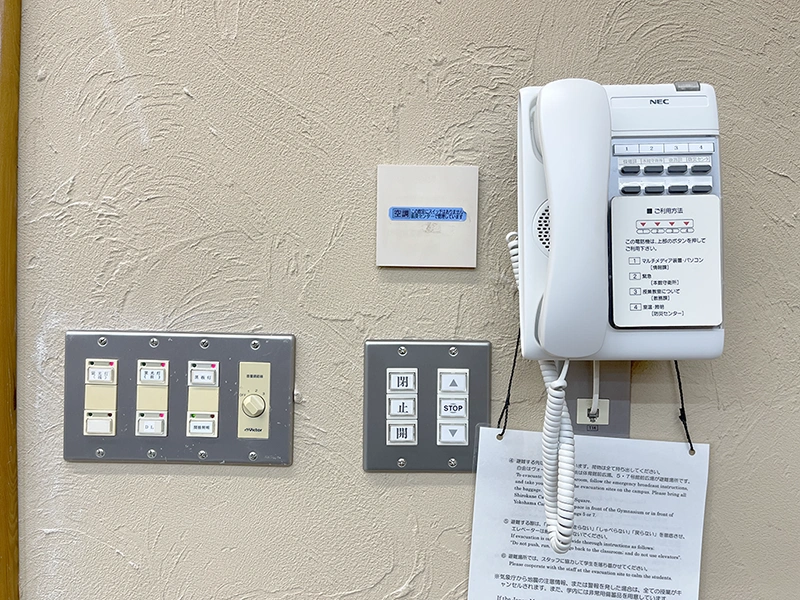
| トラブルの内容 | ◆白金 | ◆横浜 |
|---|---|---|
| マルチメディア・システム、ネットワーク関係 | 1:情報センター | 3:情報センター |
| 授業、出席管理システムに関係 | 3:教務課(ヘボン館は大学院事務室) | 2:横浜教務課 |
| 照明、空調関係 | 4または2:防災センター | 1:エネルギーセンター |
| 緊急 | 2:本館守衛所 |
4-2. 「お問い合わせ」と「サポート」について
- 情報センターでは、本学におけるコンピュータ利用に関するお問い合わせを、窓口(対面)、メール、電話にて受け付けています。
※窓口開室日時、場所、連絡先等は、「お問合せ」ページを参照 - 要員の都合上、サポート等の日時は調整させていただきますので予めご了承ください。
- 授業サポートの対象
- 教室やコンピュータ実習室 の機器利用の事前説明
- 教員が希望するソフトウェアのコンピュータ実習室への導入 ※有償の場合、学科予算
- 個人研究室サポートの対象
- 機器の購入・設置に関すること、ネットワーク構成、トラブル対応など